Keluar dari Teams
Meskipun ada baiknya tetap masuk untuk terus menerima obrolan, pemberitahuan, panggilan masuk, dan aktivitas lainnya, terkadang Anda mungkin ingin keluar dari Teams untuk menggunakan akun lain atau untuk alasan lain.
Di Windows, macOS, atau contoh browser web Teams, pilih gambar profil Anda di bagian atas aplikasi lalu pilih Keluar.
Anda dapat masuk lagi menggunakan akun yang sama atau akun lain.
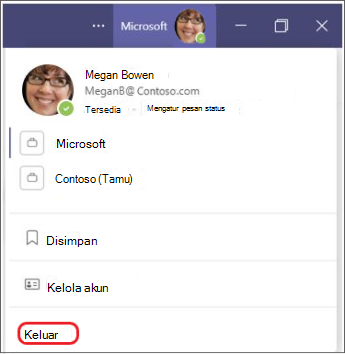
Catatan:
-
Saat Anda keluar dari Teams di perangkat apa pun, informasi yang terkait dengan akun Anda dihapus dari aplikasi Teams hingga Anda masuk kembali. Namun, aplikasi lain yang Anda gunakan akan terus memiliki akses ke akun Anda.
-
Keluar dari Teams dalam satu perangkat tidak akan mengeluarkan Anda dari Teams di perangkat Anda yang lain.
Menghapus akun Teams Anda dari perangkat
Penting: Menghapus akun dapat memengaruhi keseluruhan pengalaman dengan perangkat bersama dengan aplikasi dan layanan lainnya. Untuk kenyamanan dan efisiensi, Windows dan sistem operasi lainnya memungkinkan berbagi akun antara aplikasi yang berbeda di perangkat, termasuk Teams.
Untuk menghapus akun Teams, Anda harus menghapus seluruh akun Microsoft yang terkait dengannya. Pelajari selengkapnya tentang cara menutup akun Microsoft Anda.
Berikut ini menjelaskan cara menghapus akun Anda dari perangkat, meskipun langkah-langkah tambahan mungkin diperlukan. Lihat info akun terbaru untuk sistem operasi Anda.
Menghapus akun dari Windows
Akun pribadi
-
Pilih




-
Pilih akun yang ingin Anda hapus dari perangkat.
-
Pilih Hapus , lalu ikuti instruksinya.
Akun kerja atau sekolah
-
Pilih




-
Pilih akun yang ingin Anda hapus dari perangkat.
-
Pilih Putuskan sambungan lalu ikuti instruksinya.
Menghapus akun dari macOS
-
Pilih Finder > Aplikasi > Utilitas > Akses Rantai Kunci.
-
Klik kanan akun yang ingin Anda hapus.
-
Pilih Hapus [nama akun].
Menghapus akun saat berada di browser web
Penting: Jika memiliki beberapa akun yang masuk melalui browser, Anda mungkin diminta untuk memilih akun tertentu untuk keluar. Dalam hal ini, pastikan untuk memilih akun Microsoft Teams Anda.
-
Di browser web, pilih gambar profil Anda di bagian kanan atas.
-
Pilih Keluar.
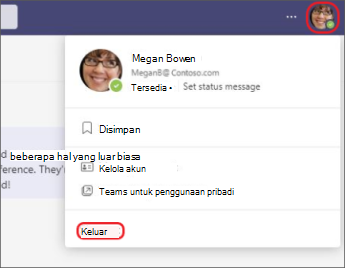
Info tingkat lanjut
Tautan Terkait
Apa itu akun Microsoft?
Satu akun untuk semua hal di Microsoft
Ketuk Pengaturan 
Anda akan dapat masuk nanti dengan akun yang sama atau kredensial yang berbeda.










